Função ARRED no Excel: Para que serve?
Se você está querendo aprender a usar a função ARRED no Excel ou simplesmente não sabe para que ela serve, então fique ligado neste post.
No Excel, existem várias maneiras de se arredondar o valor inserido em uma célula. Uma dessas maneiras é utilizando a função ARRED. E se você quer saber como usar esta função com exemplos práticos, então confira os detalhes a seguir.

Já está interessado(a) no que vem por aí? Então compartilhe com sua rede de amigos para que mais pessoas possam aprender a usar a função ARRED no Excel:
Para que serve a função ARRED no Excel?
A função ARRED, como o próprio nome diz, serve para arredondar valores no Excel. Essa função faz o arredondamento de um número de acordo com a quantidade de dígitos especificada na própria função. Confira abaixo a sintaxe desta função.
Sintaxe:
=ARRED(número, núm_dígitos)
Onde:
- número: Argumento obrigatório. Representa o número ou a referência de célula que contém o número que você deseja arredondar.
- núm_dígitos: Argumento obrigatório. Representa o número de dígitos para o qual você deseja arredondar o argumento número.
Exemplos:
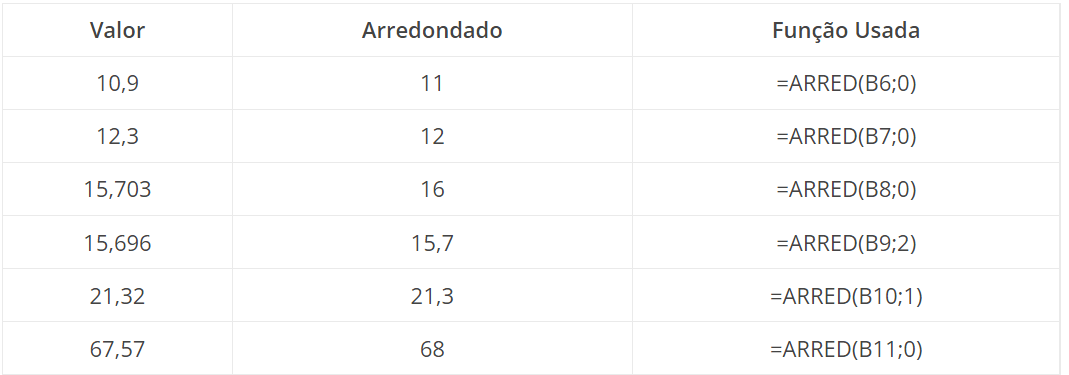
Exemplos práticos usando a função ARRED
Para que possamos compreender melhor o uso da função ARRED, vejamos a seguir alguns exemplos onde usaremos a função ARRED sozinha e também junto com outras funções:
Exemplo 1: Arredondar valores para duas casas decimais
No exemplo abaixo, a célula A1 contém o valor 12,5622 e queremos arredondar esse valor para duas casas decimais. Logo, basta usar a função ARRED conforme mostra abaixo:
=ARRED(A1;2)
O resultado dessa função será 12,56.
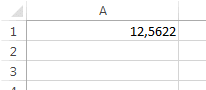
Se você desejar utilizar mais ou menos casas decimais, basta alterar o segundo argumento da função que representa o número de dígitos para o qual você deseja arredondar o argumento número.
Exemplo 2: Arredondar valores inserindo o valor dentro da função
Se o valor a ser arredondado não estiver dentro de uma célula, você poderá simplesmente inserir o valor a ser arredondado dentro da própria função. Veja o exemplo abaixo:
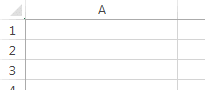
Exemplo 3: Arredondar valores para baixo
Se você precisa arredondar valores para baixo, então basta inserir o valor negativo (-) ao lado do campo núm_dígitos. Confira o exemplo abaixo:
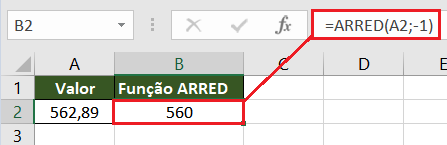
Exemplo 4: Função ARRED aninhada função MÉDIA
A função ARRED pode ser também muito útil quando usada com outras funções como, por exemplo, com a função MÉDIA.
E para compreender melhor, vamos usar como exemplo as notas de alguns alunos conforme imagem abaixo:
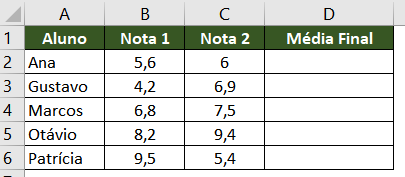
No exemplo, precisamos obter a média final de cada aluno e também que a média seja mostrada em números inteiros (sem casas decimais). Para encontramos a média e arredondar para números inteiros, basta usar a seguinte função:
=ARRED(MÉDIA(B2:C2);0)

Feito isso, basta usar a alça de preenchimento e arrastar a fórmula para as demais linhas da coluna. Confira o resultado:
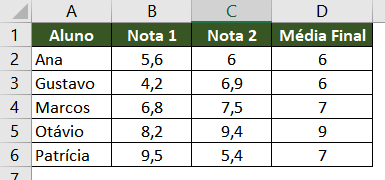
Exemplo 5: Função ARRED aninhada com função SE
Neste exemplo, vamos usar a função ARRED com a função SE, para verificar o Status de alguns alunos de acordo com suas notas. Para este exemplo, temos uma tabela com o nome de alguns alunos, suas notas e uma coluna de Status.
No campo Status, queremos que o Excel traga a mensagem “Aprovado”, se a nota for maior ou igual a 5, caso contrário o Status será “Reprovado”. Para isso, vamos usar a função SE, junto com a função ARRED que irá arredondar as notas e trazer o resultado, confira a imagem abaixo:
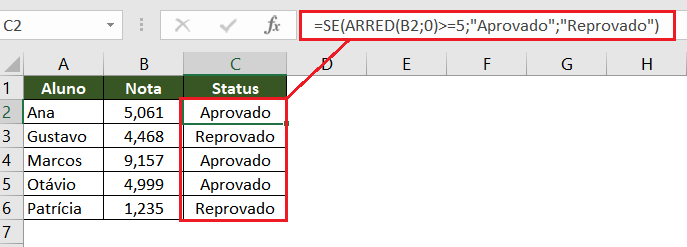
Detalhes importantes sobre a função ARRED
Quando se utiliza a função ARRED no Excel é preciso estar atento a alguns detalhes como:
- A função ARRED arredonda números de 1 a 4 para baixo e os números 5 a 9 para cima.
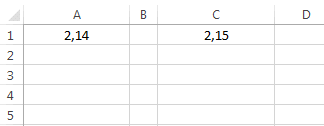
- Se o argumento núm_dígitos for maior do que 0, então o número será arredondado para o número especificado de casas decimais à direita do ponto decimal.
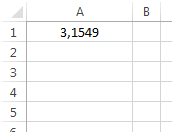
- Se o argumento núm_dígitos for menor do que 0, então o número será arredondado para a esquerda do ponto decimal.
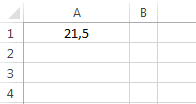
- Se o argumento núm_dígitos for igual a 0, então o número será arredondado para o número inteiro mais próximo.

Outras funções de arredondamento
No Excel, existem outras funções que também são usadas para arredondar valores. E a seguir você poderá conhecer algumas delas e escolher qual irá se adequar melhor ao seu caso.
Função ARREDONDAR.PARA.CIMA
A função ARREDONDAR.PARA.CIMA serve para arredondar valores para cima no Excel, ela retorna um número arredondado para um determinado número de casas decimais.
Diferentemente da função ARRED, em que os números menores que 5 são arredondados para baixo, a função ARREDONDAR.PARA.CIMA sempre arredonda os números de 1 a 9 para cima. Confira o exemplo:
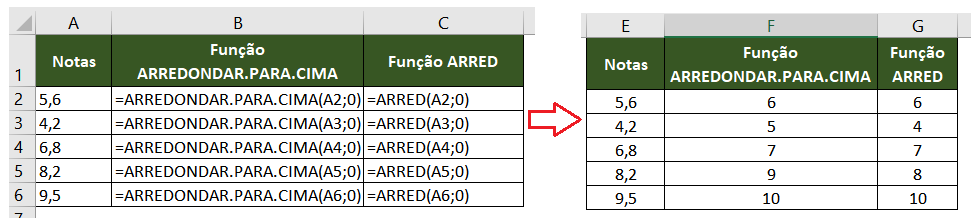
Função ARREDONDAR.PARA.BAIXO
A função ARREDONDAR.PARA.BAIXO, como o próprio nome já diz, pode ser usada para arredondar valores para baixo. Ela arredonda valores para baixo no Excel (independente de as casas decimais serem maiores ou menores do que 5).
E ao contrário da função ARRED, em que apenas os números menores que 5 são arredondados para baixo, a função ARREDONDAR.PARA.BAIXO arredonda todos os números de 1 a 9 para baixo, confira a seguir o exemplo:

Para conhecer mais sobre estas duas funções acesse aqui
Notas de uso e dicas extras sobre a função ARRED
- A função ARRED é utilizada para retornar um número arredondado para um número específico de dígitos.
- A função ARRED faz parte das funções de Matemática e Trigonometria.
- Se o número a ser arredonda já tiver sido arredondado para o número de casas decimais fornecido, nenhum arredondamento ocorrerá.
- Se o valor a ser arredondado não for numérico, a função irá retornar o erro #VALOR!
- Se você usa o Microsoft Excel na versão em inglês, poderá encontrar essa mesma função com o nome de ROUND.
- Se desejar arredondar sempre por excesso (afastando do zero), utilize a função =ARRED.PARA.CIMA.
- Se arredondar sempre por defeito (aproximando do zero), utilize a função =ARRED.PARA.BAIXO.
- Se desejar arredondar um número para um múltiplo específico (por exemplo, para o 0,5 mais próximo), utilize a função MARRED.
- Para arredondar um número para baixo até o múltiplo especificado mais próximo, use a função ARREDMULTB
- Para arredondar um número para cima até o múltiplo especificado mais próximo, use a função TETO
Você também poderá gostar das seguintes dicas de Excel:
- Como contar caracteres no Excel [Função NÚM.CARACT]
- Função CONT.VALORES no Excel: Como usar?
- Função CONT.SE no Excel: Como usar?
- Função CONT.SE e CONT.SES no Excel: Qual a diferença?
E então, o que achou da explicação sobre a função ARRED ? Deixe o seu comentário abaixo, gostaríamos muito de conhecer a sua opinião! Para conferir mais dicas de Excel, continue acompanhando o Excel Easy!



